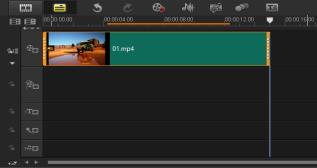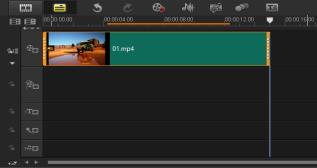預覽您的專案或素材
在播放機面板的瀏覽區域中,播放按鈕有兩種用途:
• 播放整個專案
• 播放選定的素材
此外,編輯專案時,您會希望常常預覽您的作品,看看專案的進度。立即播放可讓您快速預覽對專案所做的修改。播放的品質視電腦的資源而定。
您可選擇只播放專案的一部分。選定的預覽畫格範圍稱為預覽範圍,在尺規面板內將以色彩列來標示。
如果是高畫質專案 (HD),您可以啟用 HD 預覽,這樣就能有更清晰、更高品質的專案預覽體驗。速度視您的系統而定。
若要預覽專案或素材
1 在播放機面板的瀏覽區域中,按一下專案或素材。
2 按一下播放。
備註:若是素材,只會播放目前所選的素材。
如果您想要以完整 HD 預覽高畫質專案,請啟用 HD 預覽按鈕。
若要播放專案或素材中的一部分
1 使用修剪標記或標記開始時間/標記結束時間按鈕來選取預覽範圍。
2 選取預覽範圍後,在播放機面板的瀏覽區域中,按一下專案或素材。
3 按一下播放。